ここではせどりツール、メルカリ出品支援ソフトについて紹介しています。
ふじもんのブログ、せどり工房では他のせどりツールも多数紹介していますので是非ご覧下さい。
1.メルカリ出品支援ソフトとは?
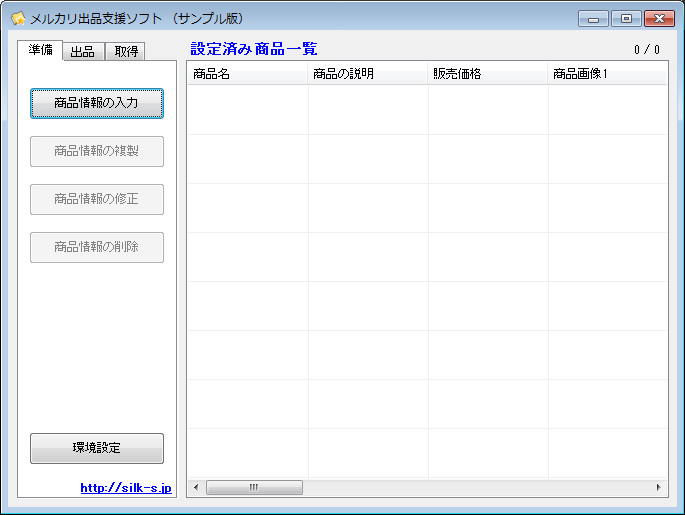
引用元:https://www.silk-s.jp/mrcr.html
せどりツール、メルカリ出品支援ソフトはメルカリへ商品の一括出品や一括削除などが行えるツールです。
メルカリで稼ぐためには常に出品商品を上位表示させる必要がありますが、そのためには出品している商品が売れなければ出品商品の削除と再出品を繰り返す必要があります。
メルカリ出品支援ソフトは一番手間の掛かる再出品と出品中の商品の削除を自動で行ってくれるツールです。
2.メルカリ出品支援ソフトの使い方は?
メルカリ出品支援ソフトを利用するにはPCにインストールする必要があります。
メルカリ出品支援ソフトが利用可能な環境はWindowsのみです。
Macでの利用はできません。
※Bootcampを利用した仮想環境では利用可能と思われますが未確認です。
メルカリ出品支援ソフトをPCにインストールしたら起動します。
2-1.メルカリ出品支援ソフトの環境設定
メルカリ出品支援ソフトのメイン画面です。
ツール左下にある「環境設定」をクリックすると環境設定の画面が表示されますので、
メルカリ出品支援ソフトを利用するための環境設定をします。
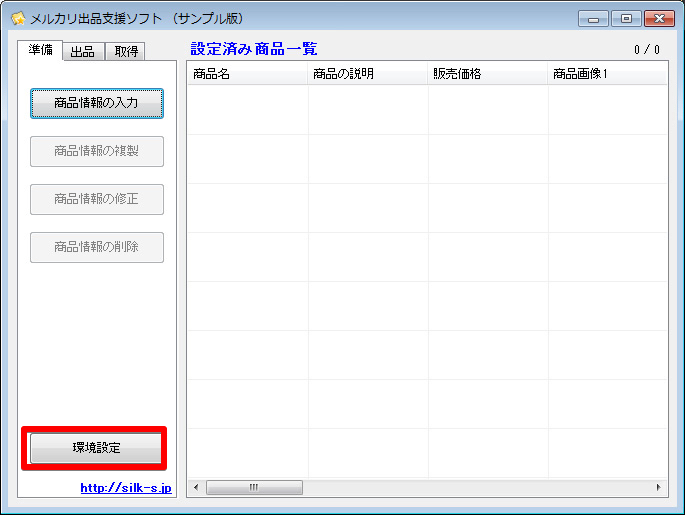
引用元:https://www.silk-s.jp/mrcr.html
環境設定メニューからメルカリの出品者情報などを登録します。
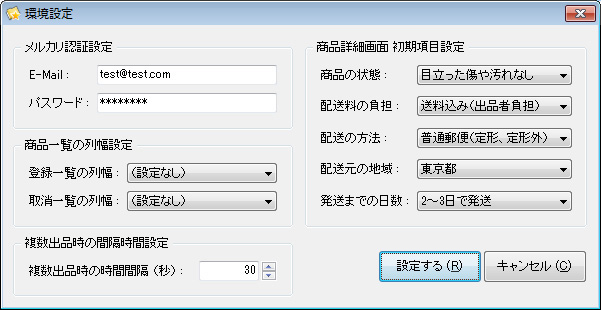
引用元:https://www.silk-s.jp/mrcr.html
各項目の説明をします。
メルカリ認証設定
メルカリにログインするために必要な情報を入力します。
メルカリに登録してあるメールアドレスとパスワードを入力します。
商品一覧の列幅設定
一覧画面の表示項目を保存する場合の列幅などの設定です。
メルカリ出品支援ソフトに登録した商品を一覧表示した場合の表示の仕方を設定します。
複数出品時の時間間隔
複数出品する場合の出品毎の時間間隔を設定します。
現在メルカリでは規制の為に、1日に短時間で大量に出品すると上位表示されないようになっています。
※目安として1日の出品件数を20件程度に抑えると良いようです。
また、短時間で大量に出品するとアカウント停止になる可能性もありますので、自動で出品する場合の間隔を設定する必要があります。
初期項目設定
商品の状態や配送料など商品を登録する場合に表示される項目の初期値を設定します。
2-2.メルカリ出品支援ソフトの準備メニュー
メルカリ出品支援ソフトに出品したい商品情報を登録します。
「準備」メニューをクリックすると商品情報の登録メニューが表示されます。
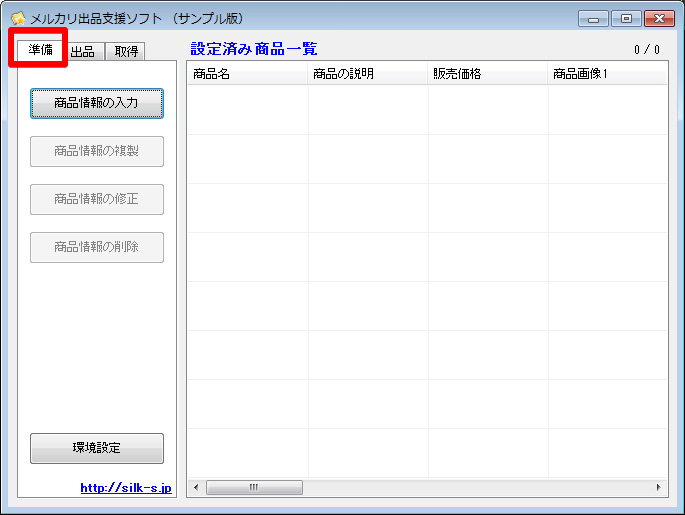
引用元:https://www.silk-s.jp/mrcr.html
各項目の説明をします。
商品情報の入力
新規に商品情報を入力する画面が表示されますので、必要な商品情報を登録できます。
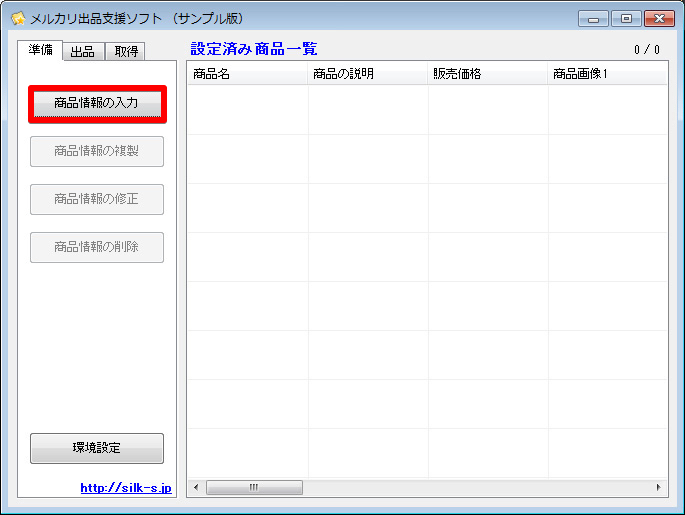
引用元:https://www.silk-s.jp/mrcr.html
商品情報の複製
既に登録済みの商品情報と同じ内容で新しく商品情報を登録することができます。
登録した商品一覧より複製したい商品の行を選択し、「商品情報の複製」クリックすると複製できます。
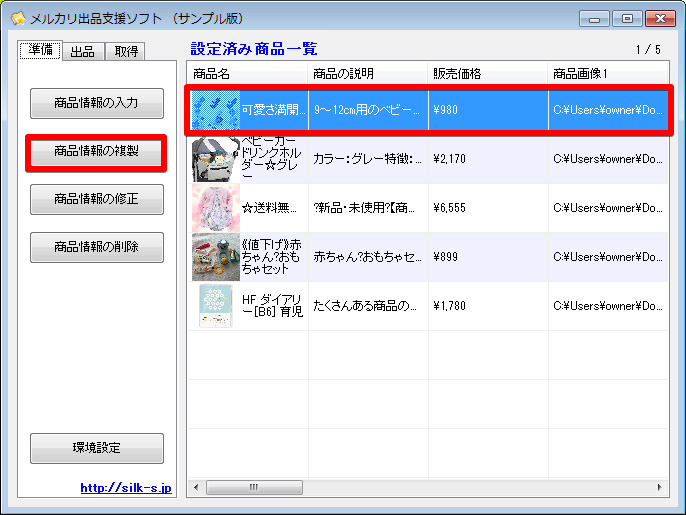
引用元:https://www.silk-s.jp/mrcr.html
商品情報の修正
登録済みの商品情報を修正することができます。
登録済み商品一覧より修正したい商品の行を選択し、「商品情報の修正」をクリックすることで修正できます。
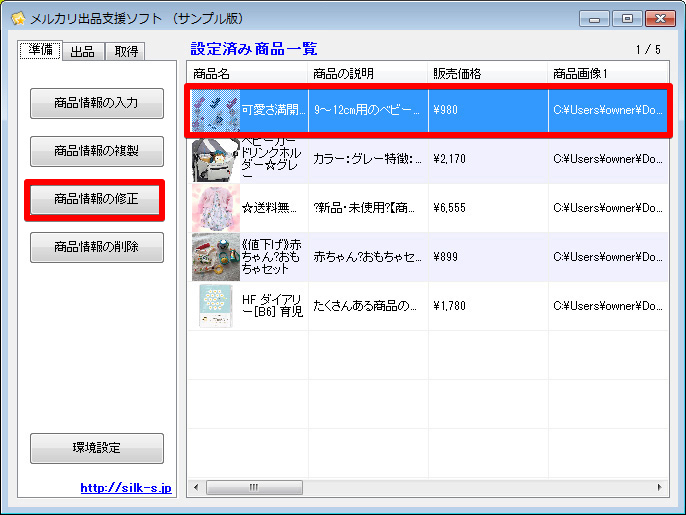
引用元:https://www.silk-s.jp/mrcr.html
商品情報の削除
登録済みの商品情報を削除することができます。
※一度削除すると元には戻せませんので注意が必要です。
削除は複数選択も可能です。
登録済み商品一覧より削除したい商品の行を選択し、「商品情報の削除」をクリックすることで商品を一括で削除できます。
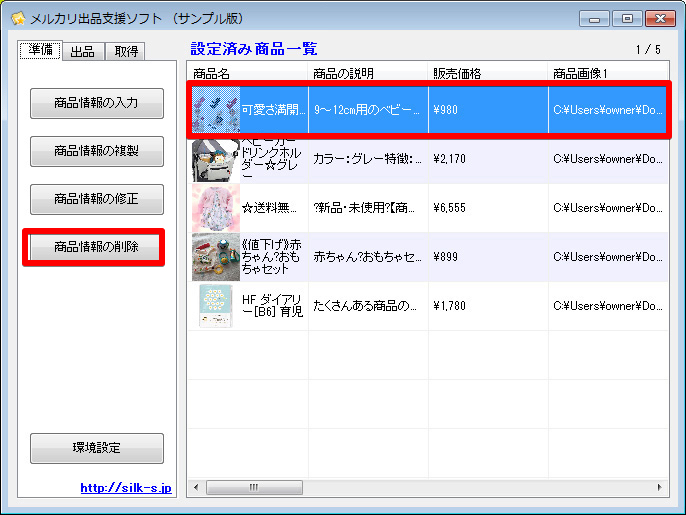
引用元:https://www.silk-s.jp/mrcr.html
2-3.メルカリ出品支援ソフトに商品情報を登録する
「準備」メニューから「商品情報の入力」をクリックします。
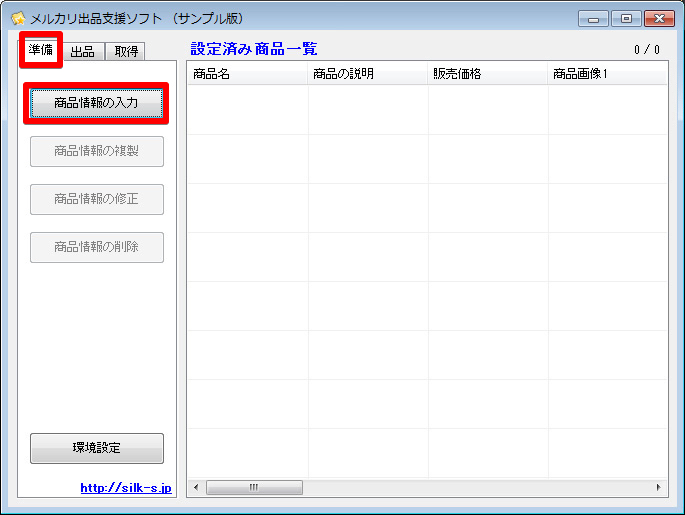
引用元:https://www.silk-s.jp/mrcr.html
商品の概要を入力
必要な項目を入力します。
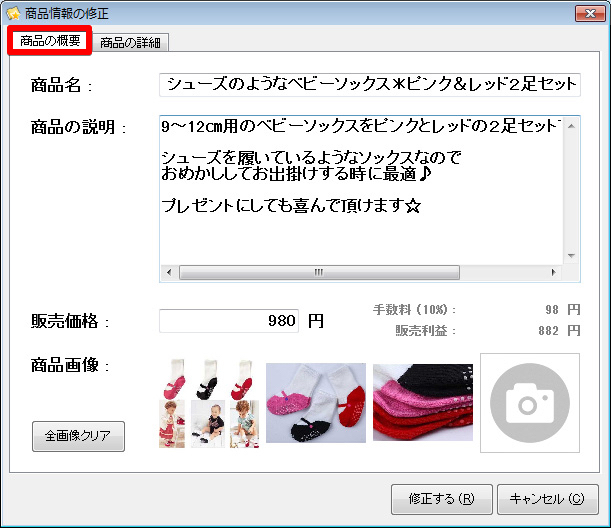
引用元:https://www.silk-s.jp/mrcr.html
商品名:商品名を入力します。
商品の説明:商品の説明分を入力します。
販売価格:販売価格を入力します。
商品画像:商品画像を登録します。
商品の詳細を入力
商品のコンディションや送料、カテゴリーなどの設定をします。
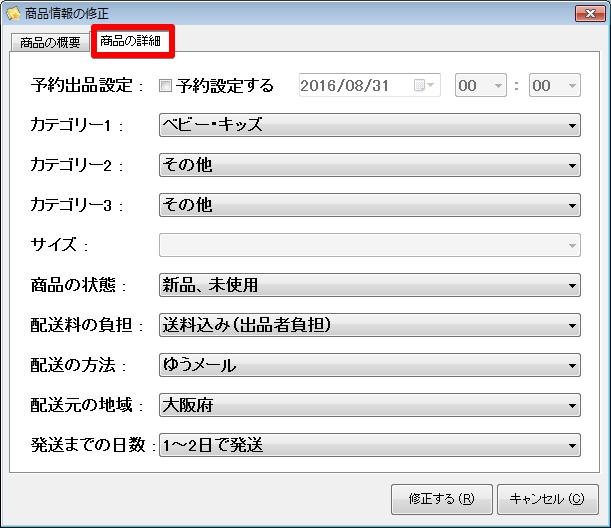
引用元:https://www.silk-s.jp/mrcr.html
・カテゴリー:カテゴリーの設定をします。
サブカテゴリーがある場合はその設定もできます。
・サイズ:商品にサイズがある場合は設定します。
・商品の状態:新品、中古など商品のコンディションを設定します。
・配送料の負担:送料込み又は送料落札者負担の設定をします。
・配送方法を設定します。
・配送元の地域:発送元を設定します。
・発送までの日数:発送までおよそ何日程度必要か入力します。
ここまでの作業で商品の登録が完了しました。
登録した商品は下の画像のように一覧表示されます。
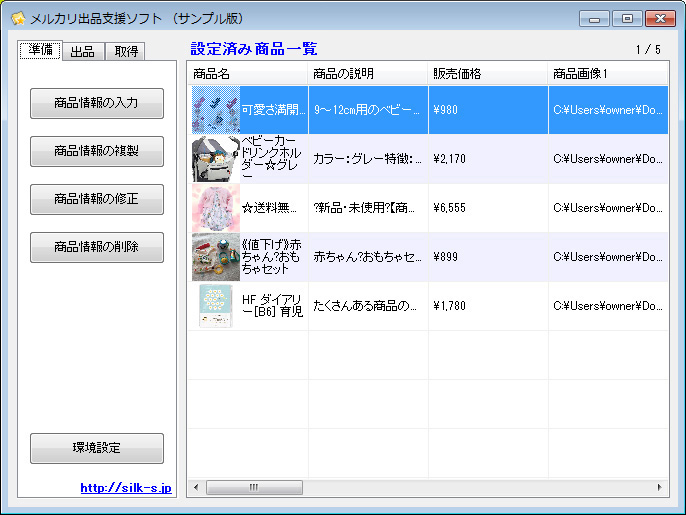
引用元:https://www.silk-s.jp/mrcr.html
2-4.メルカリ出品支援ソフトに登録した商品を出品
メルカリ出品支援ソフトに登録した商品を出品します。
出品の際にはログイン画面が表示されます。
メルカリに登録されているメールアドレスとパスワードでログインして下さい。
※ログインの前にメルカリ出品支援ソフトの「環境設定」からメルカリの出品者情報などを登録しておく必要があります。
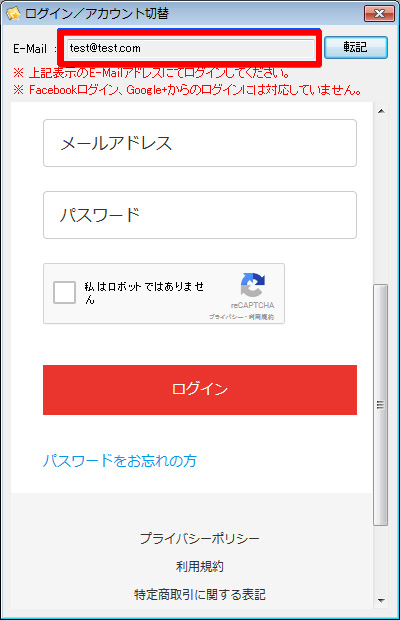
引用元:https://www.silk-s.jp/mrcr.html
出品メニューのメイン画面です。
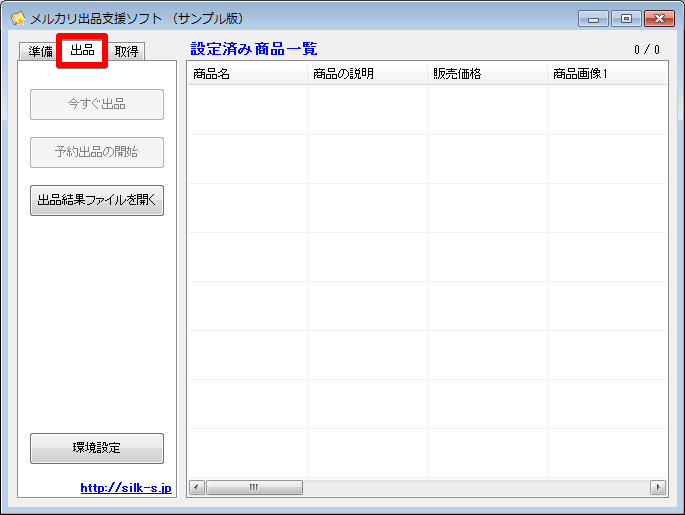
引用元:https://www.silk-s.jp/mrcr.html
各項目を説明します。
今すぐ出品
「今すぐ出品」をクリックすると、選択した商品がメルカリに出品されます。
※商品が登録されていない場合は使用できません。
下の画像ではまだ商品が登録されていないため、商品一覧に何も表示されていません。
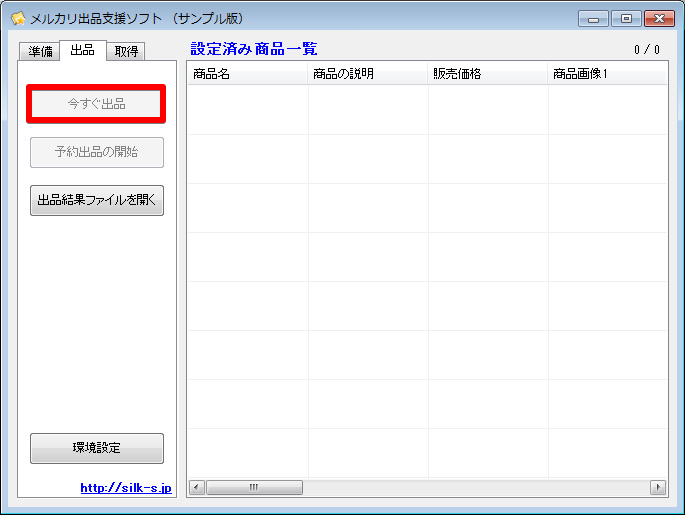
引用元:https://www.silk-s.jp/mrcr.html
予約出品の開始
「予約出品の開始」は商品情報の登録の際に、「商品の詳細」設定で予約設定が行われている商品のみ使用できます。
現在時刻以降に予約設定されている商品のみが予約出品可能です。
「予約出品の開始」をクリックすると予約出品モードとなり、予約設定が行われた時間になると自動で出品します。
出品結果ファイル
メルカリ出品支援ソフトから出品を行った際に、出品結果がファイルに記載されます。
出品結果ファイルをクリックすると出品結果を確認する事ができます。
出品結果ファイルは出品する毎に上書きされるようになっています。
※まだ出品した商品がない場合にはファイルを確認する事ができません。
2-5.メルカリ出品支援ソフトで出品した商品を管理
出品中の商品情報を取得するメイン画面です。
「取得」をクリックするとメルカリ出品支援ソフトで出品した商品を管理できます。
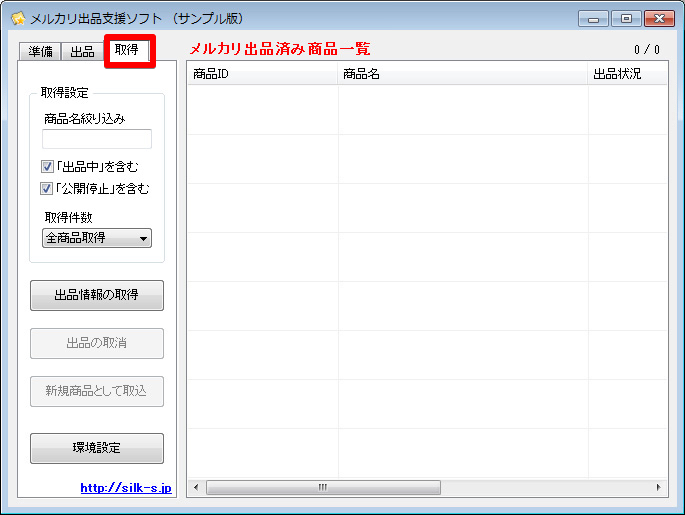
引用元:https://www.silk-s.jp/mrcr.html
各項目を説明します。
取得設定
メルカリに出品中の商品を検索する際の条件を指定します。
商品名や出品中、公開停止など各条件で検索が可能です。
出品情報の取得
クリックすると選択した商品の出品情報を取得します。
出品の取り消し
出品中の商品の中から、選択した商品の出品を取り消し、削除します。
複数選択可能となっています。
新規商品として取込
メルカリに出品されている選択した商品情報を参照し、新規に「商品情報の登録」処理を行うことが可能です。
複数選択可能です。
※「出品情報の取得」を行っていない場合は使用できません。
3.メルカリ出品支援ソフトの価格は?
メルカリ出品支援ソフトはサンプル版を無料で試用することができます。
サンプル版では出品可能な商品の件数が10件までに制限されています。
認証キーを購入することで、出品件数の制限を解除することが可能です。
認証キーは3ヶ月間有効で、価格は1万円となっています。
まとめ
せどりツール、メルカリ出品支援ソフトはメルカリの規制の強化のため、他の多くのツールが利用不可能となった現在では数少ないメルカリ自動出品ツールです。
メルカリで稼ぐために一番労力が必要なのはやはり出品作業だと思います。
メルカリ出品支援ソフトを利用することでメルカリで稼ぐために必須の出品、削除といった作業を大幅に効率化することが可能です。
メルカリ出品支援ソフトはサンプル版が無料で利用できますので、まずは気軽に試してみてはいかがでしょうか。
ふじもんのブログ、せどり工房では他のせどりツールも多数紹介していますので是非ご覧下さい。


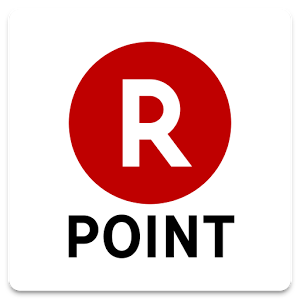




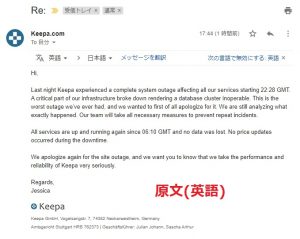


コメント